-
[Linux] Vmware에 리눅스 'CentOS' 설치하기 - 2 (클라이언트, 서버)Linux 2023. 1. 9. 17:21
해당 게시글에서는 '클라이언트, 서버 전용머신' 설치 과정을 다룹니다.
1. 전용머신 설치

이미 만들어진 클라이언트, 서버 머신 2개에
Edit virtual machien settings -> Use ISO image file -> CD/DVD (IDE) 클릭
Use ISO image file에 'CentOs7 2009 minimal (클라이언트 머신)' iso 파일을 넣어줍니다.
Use ISO image file에 'CentOs7 2009 DVD (서버 머신)' iso 파일을 넣어줍니다.
이후 시작 버튼을 누릅니다.

Install CentOS 7 클릭 후 Enter
마우스 제어권을 찾을 수 없는 경우, ctrl+alt을 누르면 찾아올 수 있습니다.

이후 해당 화면이 뜹니다.
한국어로 설치할 것이기 때문에, 한국어 클릭 후 계속 진행

날짜 & 시간 : 아시아/서울

설치대상 클릭 후 완료 클릭

이더넷 클릭 후 이더넷을 켜줍니다.
호스트 이름은 변경하고 싶은 경우에, 변경합니다.
입력 후 설치시작 클릭

설치 진행 중, root 패스워드 설정하는 화면이 나온다.
원하는 root 패스워드를 입력한 후, 어디다 기록해놓자
설치 완료
2. 환경사양 변경
재시작 후, 로그인 화면이 뜨면 패스워드를 입력한다.
이후 명령어 vi /etc/default/grub 입력한다.

해당 화면이 뜨는데,
swap 뒤에 vconsole.font=latarcyrheb-sun32 vga=795를 입력한 뒤 저장하면 폰트와 해상도가 변경된다.
3. 네트워크 설정

명령어 yum installn net-tools로 네트워크 툴 설치

명령어 nmtui를 입력합니다.
이후 나오는 화면에서 Edit a connection 클릭

ens33 - edit 클릭
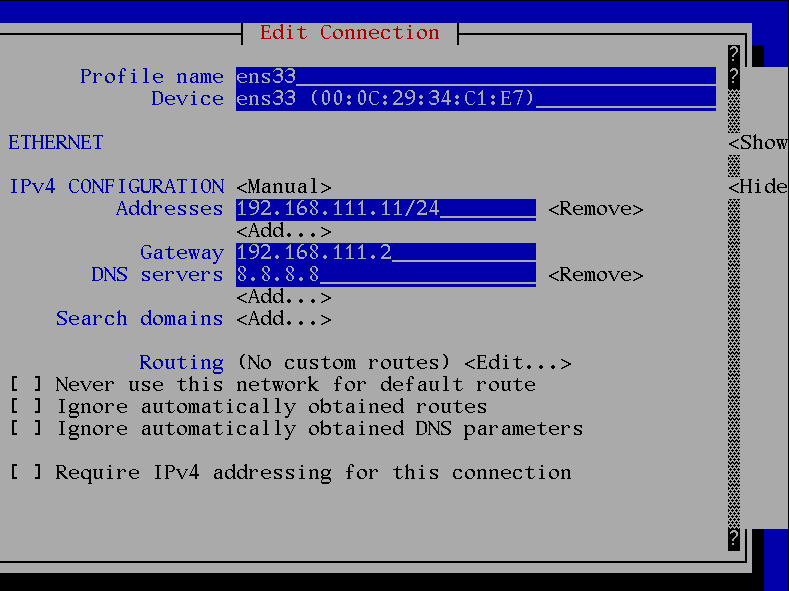
IPv4 사진과 같이 설정 후 OK 클릭

Quit 클릭후 OK 클릭

명령어 systemctl restart network 입력
네트워크 재시작
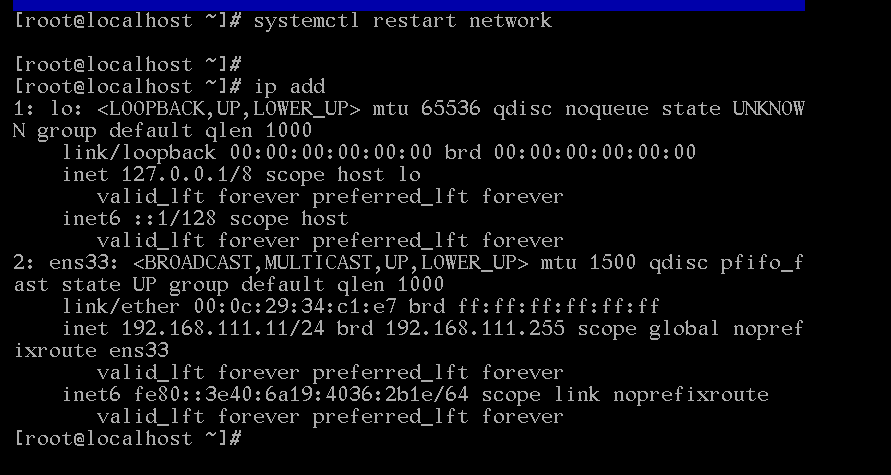
ip add 입력 후, 앞서 입력한 아이피로 아이피가 변환 됐는지 확인해줍니다.

ping 8.8.8.8 입력하여, 통신 테스트까지 해줍니다.
4. 추가 설정 (서버 머신)

서버 머신 접속 후,
바탕화면 오른쪽 -> 설정 -> 네트워크 -> 유선 클릭

IPv4 방식 수동
IP주소, 네트마스크, 게이트웨이 입력
DNS 끈 후, 고정 8.8.8.8로 입력
[참고글]
'Linux' 카테고리의 다른 글
[Ubuntu 24.04] 공장 초기화 (0) 2025.01.08 [Linux] ssy-keygen 생성으로 로컬PC에서 Linux VM으로 SSH 접속 (0) 2024.11.23 [Linux] Vmware에 리눅스 'CentOS' 설치하기 - 1 (0) 2023.01.09